在使用Windows操作系统时,您可能需要将系统界面语言从当前语言更改为其他语言,例如从英文切换到中文,或从中文切换到英文。本文将详细介绍在Windows 10和Windows 11系统中更改显示语言的完整步骤,帮助您轻松完成语言设置。
准备工作
在开始更改语言之前,请确保:
您拥有管理员账户权限
系统已连接互联网(下载语言包需要网络)
您的Windows版本支持您想要添加的语言
系统有足够的磁盘空间存储语言包
Windows 11更改语言步骤
步骤1:打开设置
点击"开始"菜单,选择"设置"(齿轮图标),或使用快捷键 Win + I 打开设置窗口。
步骤2:进入语言设置
在设置窗口中,点击左侧的"时间和语言",然后选择"语言和区域"。
步骤3:添加语言
点击"语言"部分的"添加语言"按钮,在弹出的窗口中搜索并选择您想要添加的语言(如"中文(简体)"),然后点击"下一步"。
步骤4:安装语言包
勾选"设置为我的Windows显示语言",然后点击"安装"。系统将下载并安装相应的语言包。
步骤5:重启生效
安装完成后,系统会提示您注销或重启电脑。重启后,Windows界面将显示为新设置的语言。
Windows 10更改语言步骤
步骤1:打开设置
点击"开始"菜单,选择"设置"图标,进入Windows设置界面。
步骤2:进入时间和语言
点击"时间和语言",然后选择左侧的"区域和语言"选项。
步骤3:添加语言
在"语言"部分,点击"添加语言",从列表中选择您需要的语言并添加。
步骤4:设置为默认语言
添加后,点击该语言,选择"设为默认",系统会自动下载语言包并应用更改。
常见问题
注意:某些Windows版本(如家庭版)可能不支持所有语言包,或需要额外下载。企业版和专业版通常提供更完整的语言支持。
更改语言会影响已安装的程序吗? 大多数现代应用程序会跟随系统语言显示,但部分程序可能保持原有语言。
可以同时使用多种语言吗? 可以添加多种语言,但只能设置一种作为主要显示语言。
更改语言需要多长时间? 取决于网络速度和语言包大小,通常需要5-15分钟。
小贴士
如果您只是需要临时使用另一种语言,可以考虑使用微软提供的"语言访问键"功能,在不同语言间快速切换,而无需完全更改系统语言设置。